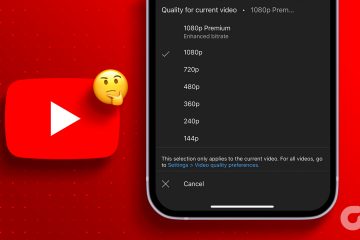Quindi, hai appena acquistato un nuovo brillante Google Pixel 6a e ci hai già approfondito. Bene, dovresti assolutamente goderti il telefono (leggi la nostra recensione completa). Tuttavia, se vuoi godertelo ancora più a lungo, ti consigliamo di allungare il più possibile la carica della batteria. Se ti stai chiedendo come ottenere il massimo dalla batteria del Pixel 6a, sei arrivato all’articolo giusto. Ecco una pratica guida pratica per farlo.
Regolare la luminosità dello schermo
Ci sono diversi fattori chiave che contribuiscono al consumo della batteria su un dispositivo, e uno di questi è il display. In effetti, il display è uno dei carichi maggiori sulla batteria. È qui che entra in gioco la regolazione della luminosità.
Quando abbassi due volte l’area notifiche, vedrai il cursore della luminosità in alto. Trascinalo a sinistra per ridurre la luminosità a un livello con cui ti senti a tuo agio. Anche se questo potrebbe non essere il migliore per quando sei all’aperto, non è necessario avere lo schermo alla massima luminosità quando sei all’interno. Mantenere il display a una luminosità bassa aggiungerà alcuni chilometri alla batteria.
Luminosità adattiva
Se non desideri regolare costantemente la luminosità del display, puoi avere il telefono lo fa per te. C’è una funzione chiamata Luminosità adattiva. Utilizzando questo strumento, il telefono utilizzerà la fotocamera frontale per vedere quanto è luminoso l’ambiente. Quindi regolerà automaticamente la luminosità di conseguenza.
![]()
![]()
Per abilitare questa funzione, vai alle impostazioni del tuo telefono e trova la pagina Impostazioni schermo. Lì, proprio sotto Luminosità display, vedrai l’opzione Luminosità adattiva. Ruota l’interruttore accanto ad esso e dovresti vedere immediatamente la modifica della luminosità dello schermo.
Imposta l’ora di spegnimento dello schermo
Il più delle volte, il telefono è più utile quando sei effettivamente usarlo. Quando viene lasciato sul tavolo o sul letto, non serve a molto. Questo è il motivo per cui è importante regolare il tempo di spegnimento dello schermo. Ti consigliamo di assicurarti che, quando il tuo telefono è incustodito, vada a dormire in modo tempestivo.
Torna alle impostazioni dello schermo e cerca Timeout schermo. Questo è a circa un quarto della discesa. Quando lo tocchi, vedrai alcune opzioni. Puoi impostare il timeout dello schermo tra 15 secondi e 30 minuti di inattività.
![]()
![]()
C’è anche un’altra opzione proprio sotto quelle che manterranno lo schermo acceso finché guardi il dispositivo. Il telefono utilizzerà la fotocamera selfie per cercare i tuoi occhi. Google ti assicura che la fotocamera memorizza tutti i dati acquisiti dalla fotocamera sul dispositivo. Non viene inviato a Google. Tuttavia, se non ti piace questa funzione, puoi lasciarla disattivata.
Utilizza il tema scuro del sistema
Un’impostazione utile che le persone amano abilitare è l’oscurità a livello di sistema modalità. Ciò trasformerà la maggior parte delle parti dell’interfaccia utente in una tonalità scura. Questo andrà per le icone delle app, i menu, l’ombra di notifica/le impostazioni rapide, le cartelle e gli sfondi in alcune app. Poiché tutto è più scuro, consuma meno batteria.
Per abilitarlo, vai alle impostazioni dello schermo e scorri un po’verso il basso fino a raggiungere l’opzione Tema scuro. Sarai in grado di attivarlo direttamente da lì e in quel momento vedrai l’interfaccia diventare scura.
Se tocchi il testo del tema scuro effettivo, ti porterà a una pagina. In basso, vedrai un’opzione di pianificazione. Puoi impostare una pianificazione per l’ingresso e l’uscita del tuo telefono dal tema scuro.
![]()
![]()
Abilita batteria adattiva
Questa funzione potrebbe essere abilitata per impostazione predefinita quando ricevi il telefono, ma è sempre bene controllare. Pixel 6a utilizza l’intelligenza artificiale per analizzare le tue abitudini di utilizzo. In questo modo, il telefono è in grado di adattare la batteria alle tue abitudini. Con questo metodo, il telefono assegnerà più energia per le azioni che esegui di più e depriorizzerà quelle che usi di meno.
Quando abiliti questa funzione, il sistema imparerà le tue abitudini nel corso del tempo. Per questo motivo, vedrai il risparmio della batteria gradualmente nel tempo.
Riduci i processi in background
La maggior parte delle volte, quando chiudi un’app, questa verrà comunque eseguita in background. Questo è utile per alcuni servizi come Google Assistant per essere pronti ogni volta che vuoi evocarlo. Ci sono altri servizi utili che dovrebbero essere attivi in background, ma non tutti.
Purtroppo, le app in esecuzione in background sono un’altra delle principali cause di esaurimento della batteria. Rimangono accesi anche quando il telefono è inattivo ed eseguono attività che il processore deve elaborare. Per fortuna, puoi impostarlo in modo che le app non funzionino in background.
Puoi vedere quali app consumano più batteria sul tuo Pixel 6a andando alle tue impostazioni e trovando la pagina delle impostazioni della batteria. Lì, proprio sotto la barra della percentuale della batteria, vedrai la pagina relativa all’utilizzo della batteria.
Toccando su quella pagina verranno mostrate molte informazioni utili. Vedrai l’utilizzo della batteria nelle ultime 24 ore. Sotto quel grafico vedrai l’elenco delle app che hanno utilizzato più energia nelle ultime 24 ore.
![]()
![]()
Ogni app ti mostrerà da quanto tempo è attiva e da quanto tempo è attiva sullo sfondo. Questo è un ottimo modo per farti un’idea di quali app stanno scaricando la batteria proprio sotto il tuo naso.
Toccando l’app verrai reindirizzato a un’altra pagina. Nella parte inferiore vedrai tre opzioni che puoi selezionare e queste gestiscono il funzionamento delle app in background.
L’opzione Unrestricted consentirà all’app di funzionare liberamente in background e ne utilizza di più carica batteria. Ti consigliamo di utilizzare quell’opzione solo per un’app di cui hai bisogno per lavorare sotto il cofano.
L’opzione Ottimizzata è selezionata per impostazione predefinita. Con questa opzione, il sistema regolerà l’utilizzo in background dell’app in base a quanto la usi. Se lo utilizzi di più, funzionerà maggiormente in background e viceversa.
L’opzione Restricted interromperà completamente il funzionamento dell’applicazione in background. Questo è il migliore per le app che non devono funzionare in background.
Un altro modo per accedere a questa schermata
Se desideri limitare un’app, ma non è attiva l’elenco di cui sopra, puoi ancora farlo. Trova l’app nella schermata iniziale o nel cassetto delle app. Tieni il dito sull’icona dell’app e vedrai apparire un piccolo menu. Tocca l’opzione Informazioni app (il”!”all’interno del cerchio).
![]()
![]()
Quando lo fai, verrai indirizzato a una pagina con tutti i tipi di impostazioni per quell’app. Scorri verso il basso fino alla pagina Batteria e verrai indirizzato direttamente a quella pagina.
Modalità risparmio batteria
Se desideri una soluzione all-in-one per il risparmio della batteria, quindi dovresti attivare la modalità Risparmio batteria. Questa modalità combinerà i suddetti metodi di risparmio della batteria per aumentare automaticamente il risparmio della batteria.
Quando abiliti la modalità Risparmio batteria, il telefono accenderà il tema scuro e il sistema limiterà i processi in background della maggior parte dei tuoi app. A parte questo, anche le prestazioni del tuo dispositivo rallenteranno un po’.
![]()
![]()
Quando attivi la modalità, vedrai una notifica che ti dà la possibilità di attivare la modalità di risparmio energetico estremo. Ciò ridurrà ulteriormente la potenza di elaborazione del dispositivo e limiterà il funzionamento delle app (quelle che scegli). Inoltre, il tempo di timeout dello schermo sarà ridotto.
Con questi suggerimenti, puoi assicurarti che il tuo Pixel 6a durerà molto più a lungo con una singola carica. Se vuoi anche sapere come fare uno screenshot con Pixel 6a, ecco la nostra guida per farlo. Inoltre, se ritieni di voler dare un’occhiata alla nostra copertura di Pixel 6 o Pixel Pro, ecco le nostre recensioni.